EinkaufVerkaufBarverkauf
EINKAUF:

Beim Kopieren eines der Belege Wareneingang oder EingangsRE wird bei dieser Option darauf hingewiesen, dass diese durch das System automatisch mitkopiert werden oder sonst die Neuanlage abgebrochen wird (ansonsten müßte der Beleg manuell angelegt werden: Prüfung auf Objektnummer/Kostenstelle ist obligatorisch!)
Das Programm prüft, ob bei Anlage eines Einkaufsbeleges in den Kontakt- Stammdaten die Bankverbindung hinterlegt ist und ob eine Kreditorennummer vergeben wurde. Fehlen die Daten, wird die Anlage des Einkaufsbeleges unmittelbar abgebrochen, Sie müssen dann die Daten zuerst beim Kontakt nachpflegen und kann dann erneut mit der Anlage des Einkaufsbeleges beginnen. Wird festgestellt, dass alle Daten vorhanden sind, wird - sofern nicht geschehen - dieser Kontakt als Lieferant markiert (Häkchen bei Lieferant wird automatisch gesetzt).
Belassen Sie diese Einstellung auf 0 stehen, erfolgt die Sperre nach dem Prinzip der Festschreibung eines Beleges > siehe Belege sperren
Stellen Sie diese Einstellung auf einen Wert zwischen "1" und "365", dann sperrt Cadia den Beleg nach den eingestellten [...] Tagen des Versanddatums.
Stellen Sie diese Einstellung auf einen Wert zwischen "1" und "365", dann sperrt Cadia den Beleg nach den eingestellten [...] Tagen des Versanddatums.
Selbstverständlich können Sie in dem Beleg jederzeit auch den Button "Beleg sperren" anklicken, um den Beleg direkt zu sperren.
(Nachträglich über Listen lassen sich keine Belege sperren.)
Wenn Sie diese Option auf einen Wert von größer 31 setzen, könnten Ihnen steuerrechtliche Nachteile entstehen, dass gegebenenfalls der Grundsatz der Unveränderbarkeit nach GoBD nicht mehr erfüllt ist. Dokumentieren Sie Ihre vorgenommenen Änderungen (am besten im Beleg selbst). Ihr Steuerberater informiert Sie hierzu genauer.
(Nachträglich über Listen lassen sich keine Belege sperren.)
Wenn Sie diese Option auf einen Wert von größer 31 setzen, könnten Ihnen steuerrechtliche Nachteile entstehen, dass gegebenenfalls der Grundsatz der Unveränderbarkeit nach GoBD nicht mehr erfüllt ist. Dokumentieren Sie Ihre vorgenommenen Änderungen (am besten im Beleg selbst). Ihr Steuerberater informiert Sie hierzu genauer.
===================================
VERKAUF:
allgemeines:
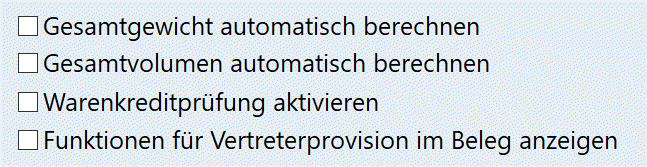
 anklicken, um das Gewicht zu berechnen.
anklicken, um das Gewicht zu berechnen.
schütten Sie für Ihre Vertreter Provisionen aus oder sind Sie Vertreter und erhalten Sie Provisionen aktivieren Sie diese Option und schon werden die dazugehörigen Funktionen und Bereiche eingeblendet.
Parameter für berechnete Zusatzposition (Zu- und Abschläge auf Gesamtsumme):

Angebote betreffend:

(+ Auswahlfeld für Artikel):
Setzen Sie hier das Häkchen und wählen Sie einen Artikel aus (es werden nur gültige angezeigt), prüft Cadia in einem Angebot beim Klick auf die Druckbuttons (Vorschau, Druck, PDF, Email), ob der gewälte Pflichtartikel im Angebot enthalten ist oder nicht. Sind die beiden Kriterien (das Angebot ist nicht gesperrt & das Angebot ist nicht älter als 10 Tage) erfüllt, und kein Pflichtartikel im Angebot enthalten, fragt Cadia weiter, ob dieser Pflichtartikel automatisch hinzugefügt werden soll. Verneint der Anwender, wird der Pflichtartikel nicht eingefüllt aber trotzdem der Beleg angezeigt bzw. gedruckt.
[... %] Vorgabe für Wahrscheinlichkeitssatz von Auftragserhalt in Angeboten:
beim Angebot können Sie neben einem "Angebot erwartet bis Datum" auch einen %Satz einstellen, wie hoch die Wahrscheinlichkeit sein wird, dass Sie dieses Angebot erhalten werden. Legen Sie ein neues Angebot an, dann wird dieser %-Satz automatisch mitübernommen.
im Normalfall ist es so, dass man doch zu 100% glaubt, Aufträgen zu Angeboten zu erhalten. Geben Sie dann hier eine Vorgabe von 100% ein. Die Bewertung im Angebot selbst fließt ein in die Berechnung des Auftragspotentials unter Liste "Offene Angebote".
Aufträge betreffend:

Sie wollen Prozeßschritte (Termine) zu einem Auftrag anlegen oder einen Auftrag überwachen, dann empfehlen wir diesen Option zu nutzen. Es entsteht dann ein eigener Reiter im Beleg Auftragsbestätigung.
Es soll keine Ware aus dem Haus gehen, die nicht wirklich auf Lager ist, dann aktivieren Sie diese Option.
Es kann somit keine Lieferung mehr aus einem Auftrag heraus erfolgen, welcher nicht geprüft wurde > Teillieferungen (Verfügbarkeitsprüfung)
[ ... ] Aufträge sperren nach Tagen (0-365): Standard=0... <GoBD beachten, siehe Hilfe!
Belassen Sie diese Einstellung auf "0" stehen, erfolgt die Sperre nach dem Prinzip der Festschreibung eines Beleges (nach spätestens Ablauf des Steuertermins unter Berücksichtigung der Dauerfristverlängerung).
> siehe Belege sperren
Stellen Sie diese Einstellung auf einen Wert zwischen "1" und "365", dann sperrt Cadia den Beleg nach den eingestellten [...] Tagen des Versanddatums.
> siehe Belege sperren
Stellen Sie diese Einstellung auf einen Wert zwischen "1" und "365", dann sperrt Cadia den Beleg nach den eingestellten [...] Tagen des Versanddatums.
Selbstverständlich können Sie in dem Beleg jederzeit auch den Button "Beleg sperren" anklicken, um den Beleg direkt zu sperren.
(Nachträglich über Listen lassen sich keine Belege sperren.)
Wenn Sie diese Option auf einen Wert von größer 31 setzen, könnten Ihnen steuerrechtliche Nachteile entstehen, dass gegebenenfalls der Grundsatz der Unveränderbarkeit nach GoBD nicht mehr erfüllt ist. Dokumentieren Sie Ihre vorgenommenen Änderungen (am besten im Beleg selbst).
Ihr Steuerberater informiert Sie hierzu genauer.
(Nachträglich über Listen lassen sich keine Belege sperren.)
Wenn Sie diese Option auf einen Wert von größer 31 setzen, könnten Ihnen steuerrechtliche Nachteile entstehen, dass gegebenenfalls der Grundsatz der Unveränderbarkeit nach GoBD nicht mehr erfüllt ist. Dokumentieren Sie Ihre vorgenommenen Änderungen (am besten im Beleg selbst).
Ihr Steuerberater informiert Sie hierzu genauer.
Lieferscheine betreffend:
Rechnungen betreffend:

[... ] Rechnungen automatisch sperren nach einem gewissen Zeitraum.
Hier stellen Sie ein, wann die einzelne Rechnung gesperrt werden soll. Eine Zeitraumvoreinstellung zwischen 1 und 31 Tage ist möglich.
Belassen Sie die Einstellung auf "0", findet die automatische Sperre statt > Belege sperren
Belassen Sie die Einstellung auf "0", findet die automatische Sperre statt > Belege sperren
Stellen Sie z.B. 1 ein, wird die Rechnung am nächsten Tag gesperrt (nach neuerlichem Starten der Cadia).
Das bedeutet, ist das Versanddatum in der Rechnung der 15.06., wird bei Einstellung von "2" die Rechnung am 17.06. gesperrt.
E-Rechnungen (XML) betreffend:
E-Rechnung: legen Sie hier fest, wie Sie künftig Ihre Rechnungen verschicken möchten
Defaultmäßig ist hier eingestellt die Option 1 "keine automatische Erstellung" einer E-Rechnung.
Möchten Sie E-Rechnungen verschicken, müssen Sie sich hier für eine Einstellung (2 oder 3) entscheiden:

1. Keine ERechnung erstellen: von Ihrer Rechnung wird lediglich eine PDF-Datei als Anlage mitgeschickt
2. Zwei Dateien versenden (PDF und XML)
3. XML Datei versenden (PDF einbetten): Email-Anlage ist nur 1 xml-Datei, wo die PDF eingebettet ist
4. PDF Datei versenden (XML einbetten): Email-Anlage ist nur 1 PDF-Datei, wo die XML eingebettet ist (Diese Funktion erhalten nur CadiaOfficeUltimate-Nutzer, d.h. der PC, der Rechnungen mit dieser Funktion erstellen möchte, benötigt die Ultimate-Version.)
Relevant für die Erstellung dafür sind die eingetragenen eigenen Firmendaten (gemäß Menü Administration / Programmoptionen/Firmendaten): Wir prüfen auf Länderkennzeichen, Steuernummer, Name, Straße, PLZ, Ort, Telefonnummer und Emailadresse bzw. bei Anlage einer Rechnung, ob schon eine Rechnungsnummer vergeben wurde (nicht aber auf vorhandene Artikelpositionen).
> mehr dazu unter E-Rechnung (xml-Rechnung).
=========================
BARVERKAUF:

in Cadia sind 2 Buttons im Quickmenü vorhanden. Der 2. Barverkaufsbutton wird eingesetzt, wenn Sie z.B. zwei unterschied. Kassenschnittstellen/Kunden für Barverkäufe/oder Erlöskunten zugeordnet haben möchten.
Über die Programmoptionen können Sie ein jeweiliges Erlöskonto über Barverkauf1 und Barverkauf2 zuordnen. Nach Zuordnung aktiviert sich im Hauptfenster der jeweilige Button zum Anklicken eines Bargeschäfts.
Setzen Sie das Häkchen bei